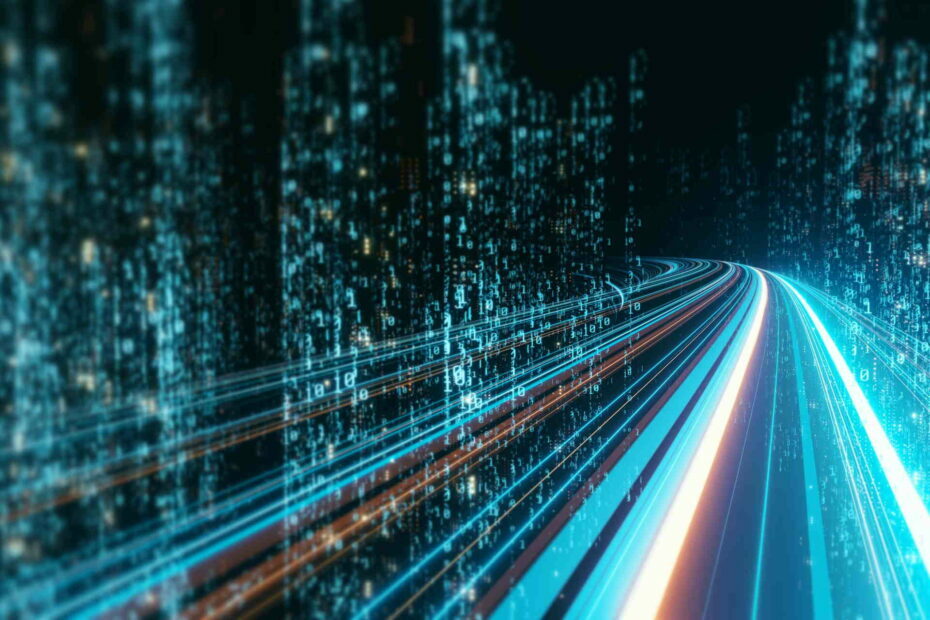დროის დაზოგვის პროგრამული და აპარატურის ცოდნა, რაც 200 მილიონ მომხმარებელს ეხმარება ყოველწლიურად. დაგეხმარებათ სახელმძღვანელო რჩევებით, ახალი ამბებითა და რჩევებით თქვენი ტექნიკური ცხოვრების განახლების მიზნით.

- ჩამოტვირთეთ Restoro PC Repair Tool რომელსაც გააჩნია დაპატენტებული ტექნოლოგიები (პატენტი ხელმისაწვდომია) აქ).
- დააჭირეთ დაიწყეთ სკანირება Windows– ის პრობლემების მოსაძებნად, რომლებიც შეიძლება კომპიუტერის პრობლემებს იწვევს.
- დააჭირეთ შეკეთება ყველა თქვენი კომპიუტერის უსაფრთხოებასა და მუშაობაზე გავლენის მოსაგვარებლად
- Restoro გადმოწერილია 0 მკითხველი ამ თვეში.
რა არის Miracast?
Miracast არის უკაბელო სტანდარტი, რომელიც საშუალებას გაძლევთ გაავრცელოთ შინაარსი თქვენი ყველანაირი მოწყობილობიდან თქვენს ტელევიზორში, მონიტორზე ან სხვა მოწყობილობაზე, რომელიც მხარს უჭერს Miracast- ს. ეს სტანდარტი დაინერგა 2012 წელს და ის საშუალებას გაძლევთ გაუშვათ 1080p HD ვიდეო და 5.1 გარს ხმის. Miracast იყენებს peer-to-peer Wi-Fi Direct სტანდარტს და ის დაცულია WPA2 შიფრაციით.
იმისათვის, რომ გამოიყენოთ ეს ტექნოლოგია, გჭირდებათ ორი მოწყობილობა, რომლებსაც აქვთ Miracast მხარდაჭერა. მაშინაც კი, თუ თქვენს მონიტორს ან ტელევიზორს არ აქვს Miracast– ის ადგილობრივი მხარდაჭერა, ხელმისაწვდომია ყველანაირი Miracast ადაპტერი, რომლებიც HDMI– ს საშუალებით აკავშირებს. მხარდაჭერასთან დაკავშირებით, Android 4.2 და უფრო ახალი მოწყობილობები სრულად უჭერენ მხარს Miracast– ს და Microsoft– მა მხარი დაუჭირა Miracast– ს Windows– ის შემდეგ ტელეფონი 8.1 და Windows 8.1. სამწუხაროდ, Apple არ უჭერს მხარს Miracast- ს და სამაგიეროდ ის ეყრდნობა საკუთარ AirPlay პროტოკოლს.
- როგორ დააყენოთ და გამოვიყენოთ Miracast Windows 10-ზე [სრული სახელმძღვანელო]
უნდა იცოდეთ, რომ Miracast არ ეყრდნობა თქვენს ამჟამინდელ Wi-Fi კავშირს, სამაგიეროდ Miracast ქმნის პირდაპირ უკაბელო კავშირს ორ Miracast მოწყობილობას შორის. აღსანიშნავია, რომ Miracast საშუალებას გაძლევთ გაუშვათ ნებისმიერი ტიპის შინაარსი თქვენი მოწყობილობიდან, მიუხედავად მისი ფორმატისა და დაცვისა. რამდენადაც თქვენ შეგიძლიათ ატვირთოთ შინაარსი თქვენს მოწყობილობაზე, თქვენ შეძლებთ ნებისმიერ სხვა მოწყობილობაზე გადასვლას, რომელსაც აქვს Miracast- ის მხარდაჭერა.
Miracast– ის გამოყენებით სტრიმინგისთვის საჭიროა გქონდეთ ტელევიზორი ან მონიტორი Miracast– ის მხარდაჭერით, მაგრამ თუ ეს არ გაქვთ, შეგიძლიათ გამოიყენოთ HDMI dongle. თქვენ მხოლოდ HDMI dongle უნდა დააკავშიროთ თქვენს მონიტორთან ან ტელევიზორთან და შეაერთოთ მისი USB კონექტორი USB კვების პორტთან. თუ ტელევიზორში არ გაქვთ USB პორტი, შეგიძლიათ გამოიყენოთ დენის ადაპტერი და დააკავშიროთ იგი პირდაპირ კვების ბლოკთან.
Miracast ადაპტერის სწორად მიერთების შემდეგ, თქვენ უნდა დაუკავშირდეთ უკაბელო ეკრანს. ამისათვის, დააჭირეთ სამოქმედო ცენტრს ქვედა მარჯვენა კუთხეში და დააჭირეთ პროექტის ხატულას. დააჭირეთ უსადენო ეკრანთან დაკავშირებას და აირჩიეთ უკაბელო დისპლეი, რომელზეც გსურთ ნაკადი.

გაითვალისწინეთ, რომ Miracast- ის გამოყენებისას შეგიძლიათ გადახვიდეთ პროექციის რამდენიმე რეჟიმს შორის. ამ რეჟიმებს შორის შეგიძლიათ გადახვიდეთ Windows Key + P მალსახმობის გამოყენებით ან Action Center- ისგან პროექტის ვარიანტის არჩევით.

სტრიმინგის დასრულების შემდეგ, შეგიძლიათ გათიშოთ უკაბელო ეკრანიდან მოქმედების ცენტრში> პროექტში და აირჩიეთ გამორთვის ვარიანტი.
როგორც ხედავთ, Miracast გამოსაყენებლად საკმაოდ მარტივია, თუ გექნებათ შესაბამისი აღჭურვილობა. სიმარტივის გარდა, Miracast არ საჭიროებს კაბელებს, რაც ნიშნავს, რომ შეგიძლიათ აწარმოოთ შინაარსის ტაბლეტიდან ან სმარტფონიდან მაშინაც კი, თუ მასზე არ გაქვთ HDMI პორტი. მას შემდეგ, რაც Miracast- ს შეუძლია იმუშაოს მანამ, სანამ არ გაქვთ საჭირო ადაპტერი, შეგიძლიათ მარტივად დაუკავშირდეთ მას ნებისმიერ მოწყობილობას, რომელსაც აქვს HDMI პორტი. ეს შესანიშნავია საქმიანი პრეზენტაციებისათვის, ან თუ ბევრს მოგზაურობთ, მაგრამ გსურთ ისიამოვნოთ თქვენი საყვარელი შინაარსით სატელევიზიო ეკრანზე.
მიუხედავად იმისა, რომ Miracast შესანიშნავად ჟღერს, მას აქვს თავისი შეზღუდვები და ხარვეზები. ერთ-ერთი პირველი საკითხი შეყოვნებაა და თუ გსურთ ვიდეო თამაშები თქვენი კომპიუტერიდან გადაიტანოთ თქვენი ტელევიზორის ეკრანზე, უნდა იცოდეთ, რომ შეიძლება შეჩერდეს შეყოვნების პრობლემები. გაითვალისწინეთ, რომ შეყოვნება შეიძლება განსხვავდებოდეს თქვენი Miracast მოწყობილობების ხარისხის მიხედვით. შეიძლება Miracast– ის გამოყენებისას ასევე არსებობდეს კავშირის სტაბილურობის გარკვეული პრობლემები, მაგრამ ისევ ეს ყველაფერი დამოკიდებულია Miracast მოწყობილობების ხარისხზე, რომელსაც იყენებთ.
Miracast საოცარი ტექნოლოგიაა, მიუხედავად გარკვეული შეზღუდვებისა, და დარწმუნებული ვართ, რომ მომავალში მეტ Miracast მოწყობილობას ვიხილავთ. ჯერჯერობით 5000-ზე მეტი სერტიფიცირებული Miracast მოწყობილობაა და ეს რიცხვი ყოველდღე იზრდება. თუ მანამდე არ იყენებდით Miracast- ს, ახლა საუკეთესო დროა, სცადოთ იგი.
© საავტორო უფლებები Windows Report 2021. არ არის დაკავშირებული Microsoft- თან